VirtualBox adalah perangkat lunak atau aplikasi yang berfungsi untuk mengeksekusi sistem operasi “tambahan” di dalam sistem operasi “utama”. Dengan kata lain, kita bisa menjalankan beberapa sistem operasi secara bersamaan pada sebuah komputer. Sistem operasi yang berjalan pada virtualBox disebut sebagai komputer virtual.
Penggunaan VirtualBox biasanya bertujuan untuk mempermudah kita dalam melakukan suatu percobaan atau pembelajaran yang membutuhkan beberapa komputer tambahan untuk mendukung kegiatan tersebut. Sehingga kita cukup membuat sebuah komputer virtual untuk menggantikan komputer aslinya.
Alasan menggunakan VirtualBox bila dibandingkan dengan perangkat lunak lainnya adalah selain VirtualBox itu gratis, aplikasi VirtualBox juga terbilang lebih ringan sehingga komputer kita tidak kewalahan untuk menjalankan sistem operasi tambahan. Selain itu, dari segi penggunaannya VirtualBox juga lebih mudah dan simple.
Pada artikel kali ini IkoTekno akan menjelaskan langkah demi langkah melakukan instalasi VirtualBox pada Windows 7. Bagi yang menggunakan Windows 8, Windows 10, atau yang lainnya, caranya hampir sama. Sekarang langsung saja kita menuju ke langkah-langkahnya sebagai berikut.
Cara Menginstall VirtualBox di Windows
Pertama tentu kita harus mempersiapkan file installer VirtualBox terlebih dahulu. Kamu bisa mendownloadnya secara gratis di situs resminya. Bagi yang sudah memiliki file installer-nya, langsung saja menuju ke langkah berikutnya.
Double klik pada file installer VirtualBox, kemudian akan muncul jendela awal instalasi VirtualBox.
Pilih Next, kemudian kamu akan disuruh untuk menentukan lokasi di mana kamu akan menginstallnya. Secara default kita akan menginstallnya pada Drive C:\Program Files\Oracle\VirtualBox\. Silakan ditentukan lokasinya dengan menekan tombol browse kemudian klik Next.
Selanjutnya akan muncul jendela Custom Setup, di sini kita bisa mencentang bagian yang diperlukan untuk di install seperti membuat Shortcut pada desktop dan lain-lain. Silakan dicentang semua pilihan yang ada, kemudian klik Next.
Setelah itu muncul jendela peringatan bahwa dengan menginstall fitur jaringan VirtualBox koneksi jaringan komputer kita akan di-reset, kik saja Yes.
Selanjutnya akan muncul jendela untuk memulai proses instalasi, lalu klik Install.
Pada tahap ini proses instalasi sudah berjalan, silakan tunggu beberapa detik.
Ditengah proses instalasi akan muncul beberapa software tambahan yang perlu diintsall, silakan diinstall semuanya.
Setelah proses instalasi selesai, klik Finish untuk menjalankan VirtualBox.
Sekarang kamu sudah bisa membuat mesin virtual baru pada VirtualBox. Perlu diketahui bahwa menginstall VirtualBox secara otomatis kita juga menginstall Adaptor VirtualBox Host-Only Network yang berfungsi untuk menghubungkan jaringan antara komputer utama dengan komputer Virtual nantinya.
Untuk itu kita harus menonaktifkan Adaptor tersebut jika kita tidak menggunakan VirtualBox. Dan kita juga harus mengaktifkan Adaptor tersebut kembali jika kita akan menggunakan VirtualBox. Caranya buka Control Panel -> Network and Internet -> Network and Sharing Center -> Change Adapter Setting. Klik kanan pada Adaptor tersebut kemudian pilih Disable dan untuk mengaktifkan kembali klik Enable.
Itulah langkah-langkah menginstall VirtualBox di komputer Windows dari IkoTekno. Jika kamu mengalami kesulitan atau masalah mengenai langkah-langkah di atas, jangan malu untuk berkomentar pada kolom komentar yang disediakan di bawah. Insya Allah IkoTekno akan menjawab pertanyaan kamu sebisa mungkin.
http://www.ikotekno.com/2015/12/cara-mudah-menginstall-virtualbox-di-windows.html

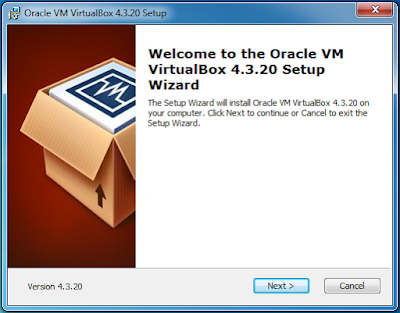
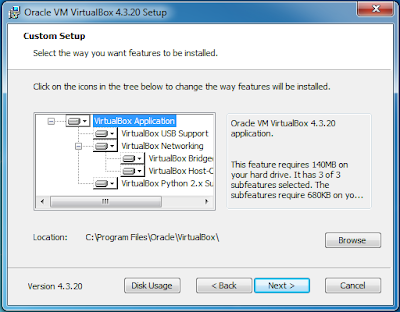

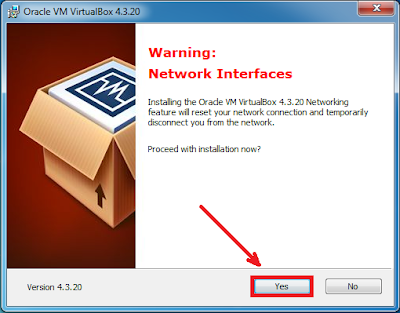
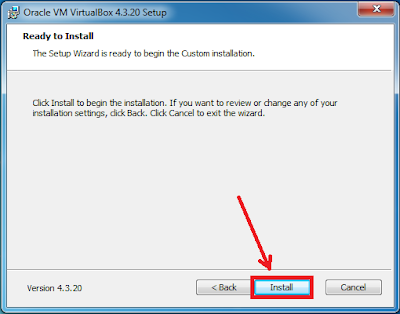
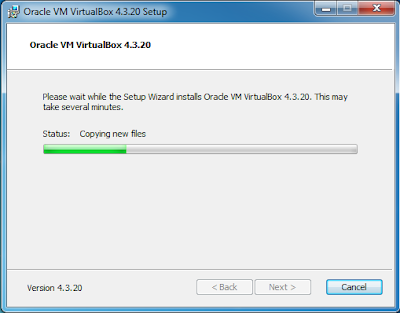
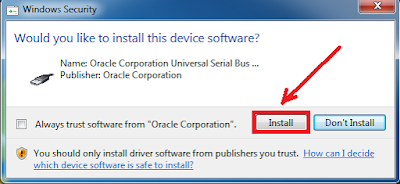
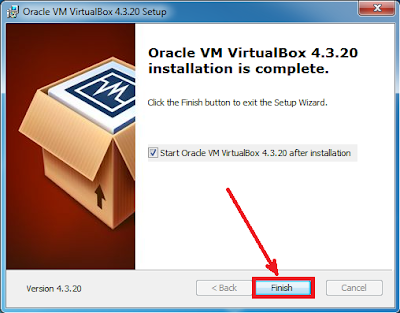

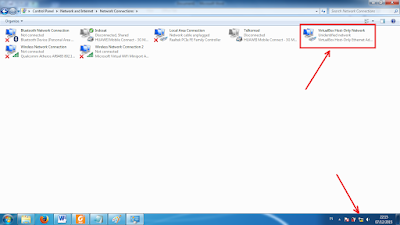
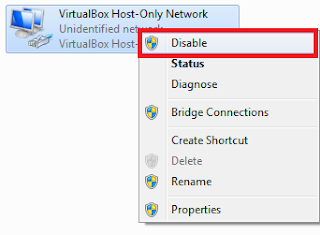
0 Response to "Tutorial Cara Instal VirtualBox Full Tutorial"
Posting Komentar